
Dopo l’installazione di un nuovo server WSUS all’interno della rete aziendale, molti client Windows non sono stati in grado di ricevere nuovi aggiornamenti da questo server restituendo l’errore 0x80244010.
Questo puà essere dovuto alla quantità eccessiva di update scaricati dal Server WSUS in fase di installazione.
Di seguito gli stesp da seguire per poter porre rimedio a questo problema.
Per comodità dividerò le attività in Attività da fare sul server WSUS e attività da fare sui client e seui server che utilizzeranno il WSUS.
CONTROLLI
Prima di eseguire qualsiasi attività è ncessario verificare che dal PC/Server il server WSUS sia raggiungibile.
Per fare questo basta richiamare i seguenti link e verificare che venga scaricato in entrambe i casi il file .CAB
http://<server-wsus>:8530/selfupdate/iuident.cab
http://<server-wsus>:8530/selfupdate/wuident.cab
Se i controlli hanno dato esito positivo procedere con le attività elencate di seguito.
ATTIVITA’ DA ESEGUIRE SUL SERVER WSUS
Come prima cosa colleghiamcoi al server WSUS e eseguiamo una pulzia con lo strumento WSUS Server Cleanup Wizard
Selezionare tutte le voci come mostrato nell’immagine sovrastante quindi cliccare Next
Attendere il termine della pulzia quindi cliccare su Finish
ATTIVITA’ DA ESEGUIRE SUI CLIENTS O SERVERS
Aprire una finestra di DOS con diritti amministrativi ed eseguire i comandi elencati di seguito:
|
0
1
|
net stop bits
net stop wuauserv
|
Aprire le Risorse del Computer e posizionarsi nella seguente cartella
C:\Windows\SoftwareDistribution
Selezionare tutto il contenuto e cancellarlo
Aprire il registro di sistema e cancellare le seguenti chiavi (se presenti):
|
0
1
2
3
4
|
HKLM\SOFTWARE\Microsoft\Windows\CurrentVersion\WindowsUpdate\AccountDomainSid
HKLM\SOFTWARE\Microsoft\Windows\CurrentVersion\WindowsUpdate\PingID
HKLM\SOFTWARE\Microsoft\Windows\CurrentVersion\WindowsUpdate\SusClientId
|
Dalla finestra di DOS aperta in precedenza eseguire i comandi elencati di seguito:
|
0
1
2
|
net start bits
net start wuauserv
wuauclt /detectnow /resetauthorization
|
A questo punto aprire la pagine dei Windows Update e cliccare sul pulsante Verifica Disponibilità Aggiornamenti.
Continuerete a ricevere errore ma dopo aver cliccato un po di volte il PC o Server contatterà il WSUS scaricando il file XML con le info e i relativi updates.
ATTENZIONE: ho notato che basta cliccare Verifica Disponibilità Aggiornamenti 4/5 volte per far avviare il tutto. Ma potrebbe volerci più tempo quindi basta non perdere la speranza…
ATTIVITA’ MASSIVA DA ESEGUIRE SUI CLIENTS O SERVERS
Nella maggior parte dei casi questo workaround può risolvere il problema, ma se ci sono molti client nella rete, questo metodo non è percorribile perchè vorrebbe dire collegarsi su ogni singolo client ed eseguire la procedura descritta in precedenza.
Per impostazione predefinita, un client controlla il server WSUS per ogni 22 ore (in realtà, il check è compreso tra 17,5 e 22 ore).
Di solito un computer la notte è spento e quindi la sua giornata lavorativa è ovviamente inferiore alle 17 ore. Pertanto, la ricerca degli aggiornamenti viene eseguita una volta al giorno.
In questo preciso caso converrebbe abbassare il tempo di polling del client portandolo da 22 ore a 3 ore cosi siamo sicuri che in un giorno il PC contatterà di sicuro il server WSUS
Questa impostazione è configurabile tramite le GPO di Windows e precisamente andando nella seguente sezione
Configurazione computer -> Modelli amministrativi -> Componenti di Windows -> Windows Update
Individuare l’opzione Frequenza rilevamento Aggiornamenti Automatici quindi aprire le impostazioni
Attivare l’opzione e impostare l’intervallo di ore per la verifica degli aggiornamenti quindi cliccare su OK per confermare la modifica.
A questo punto non ci resta che linkare la Policy appena creata alla/e OU dove sono presenti i PC.
In questo modo tutti i PC contatteranno il server WSUS ogni 3 ore e se è tutto OK (il secondo giorno dopo l’applicazione della policy) non dovreste più vedere l’errore sui client.
TOOL AGGIUNTIVI PER IL TROUBLESHOOTING
Segnalo questo Tool, a mio parere strepitoso, per fare del Troubleshooting in generale sugli errori che possono saltare fuori dal Windows Update.
Il tool denominato Reset Windows Update Tool potete scaricarlo dal Technet Microsoft al seguente link
https://gallery.technet.microsoft.com/scriptcenter/Reset-Windows-Update-Tool-402a3eef
oppure dal sito ufficiale
Dopo aver scaricato il tool sul nostro PC o sul nostro Server eseguire con diritti amministrativi il file ResetWUEng.cmd
Premer Y per proseguire
Ci troveremo di fronte a 19 opzioni da poter eseguire come mostrato nell’immagine sovrastante.
ATTENZIONE: consiglio di eseguire i task in ordine numerico.
ATTENZIONE: Il task 12 – repairs/reset Winsock setting farà un reset delle impostazioni della scheda di rete rimuovendo IP, SUBNET e GATEWAY se impostati staticamente. Quindi in caso di reset Winsock su un server (dove di solito viene impostato l’IP statico) assicuratevi di avere l’accesso al server via console e un utenza amministrativa locale per poter reimpostare IP, SUBNET e GATEWAY.
Inoltre non dimentichiamo che Microsoft ci fornisce lo strumento Windows Update Troubleshooting
Andare in Pannello di Controllo -> Toubleshooting -> System and Security
Selezionare l’opzione Windows Update ed eseguirla con diritti amministrativi
Cliccare su Next per proseguire
Attendere qualche istante
Se il tool trova degli errori cliccare su Apply this Fix per correggerli in automatico
Attendere qualche secondo fino al completamento di tutte le operazioni
Verificare che tutti i problemi siano stati risolti quindi cliccare Close per chiudere il tool
NOTA BENE: spesso questo strumento, seppur potente, non riesce a risolvere tutte le problematiche relative agli Aggiornamenti di Windows.

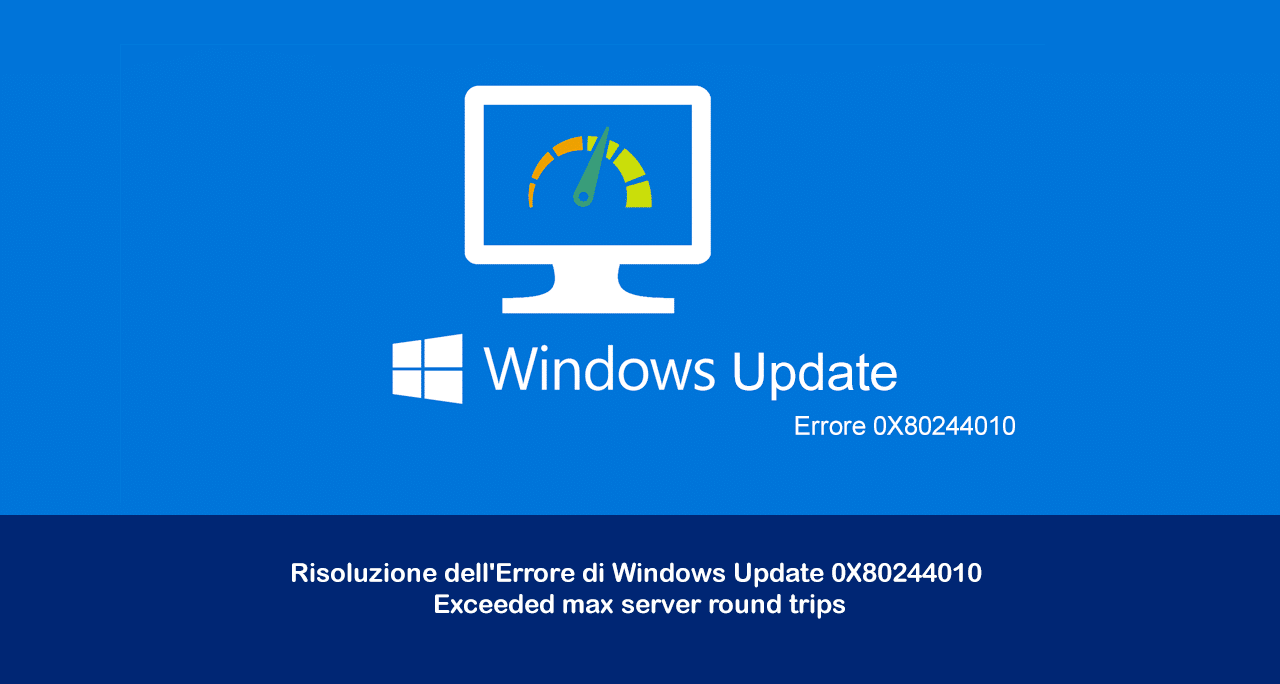
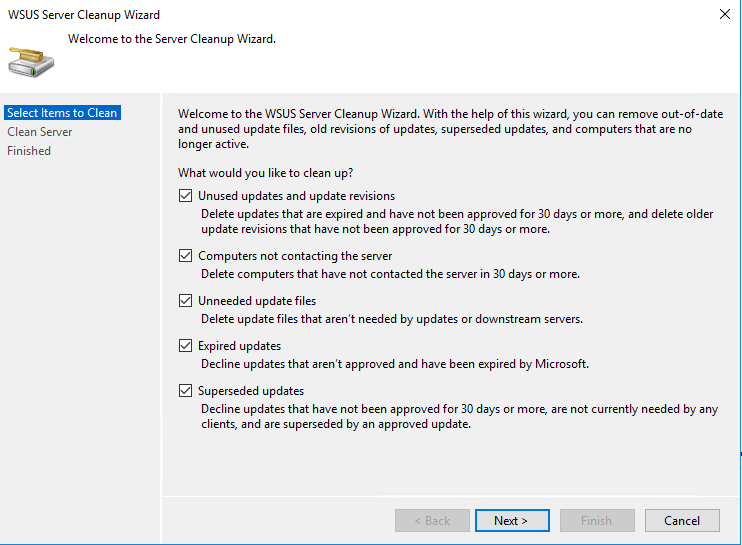
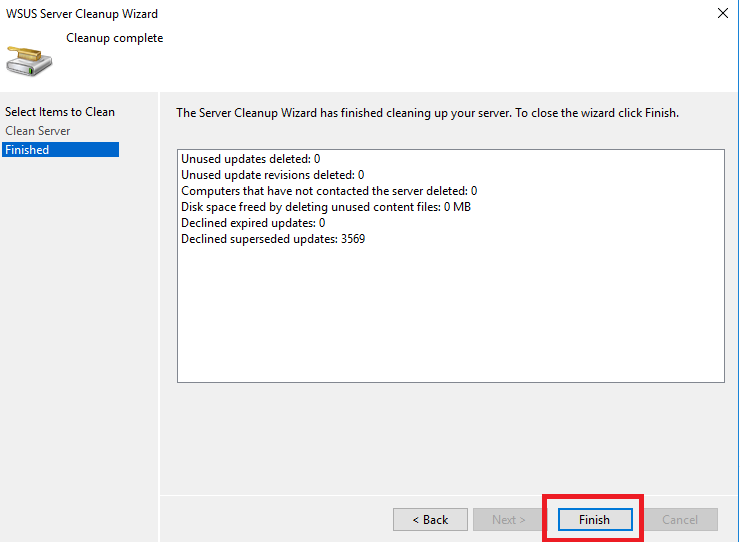
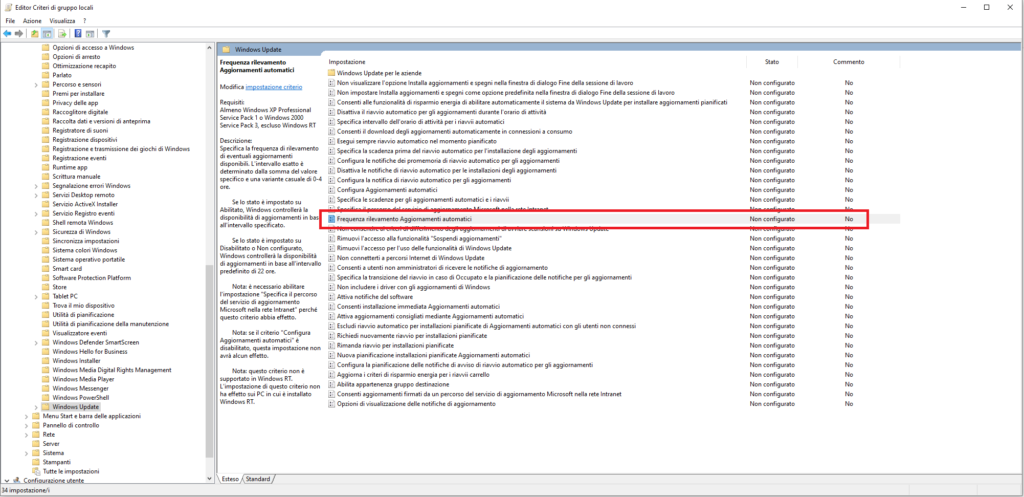
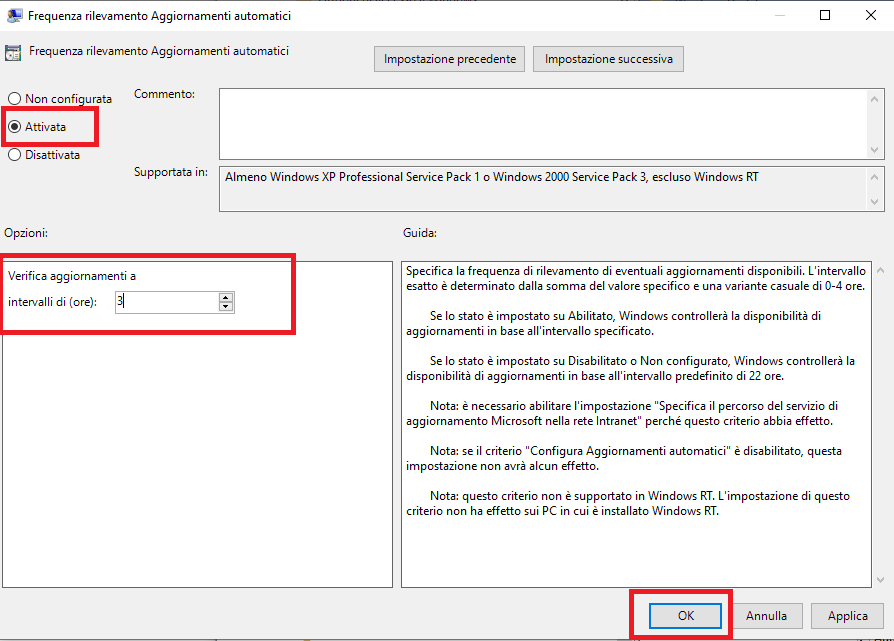
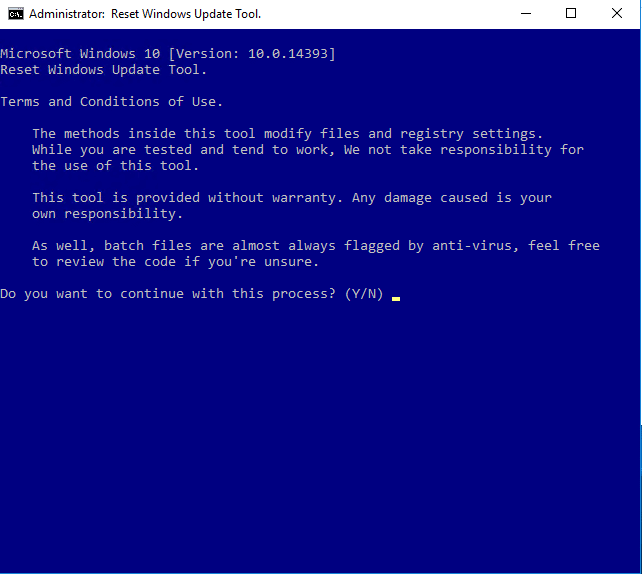
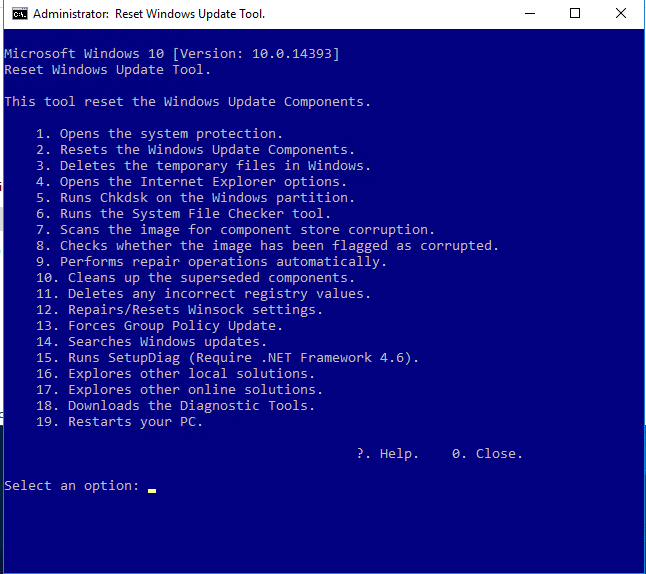
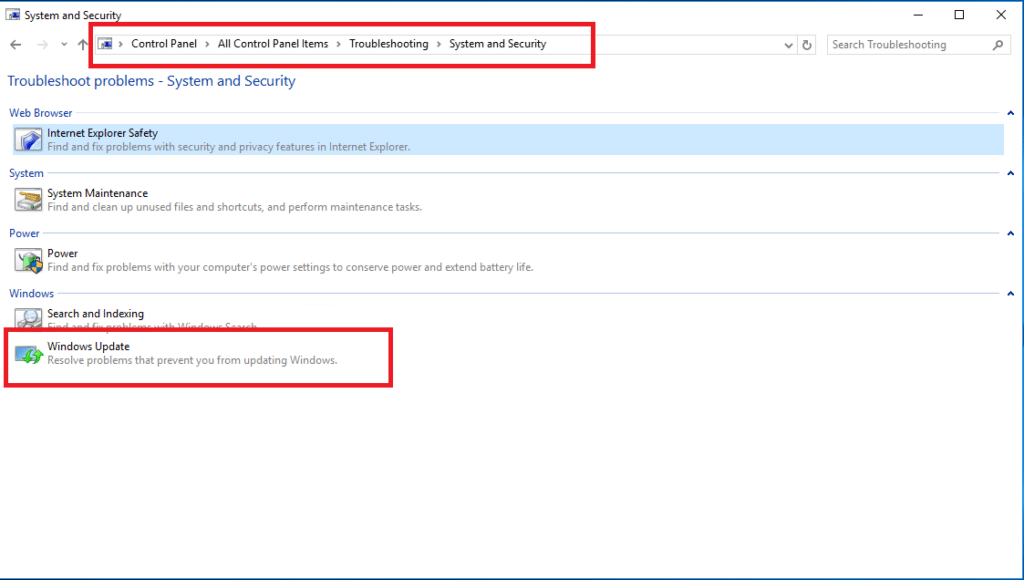
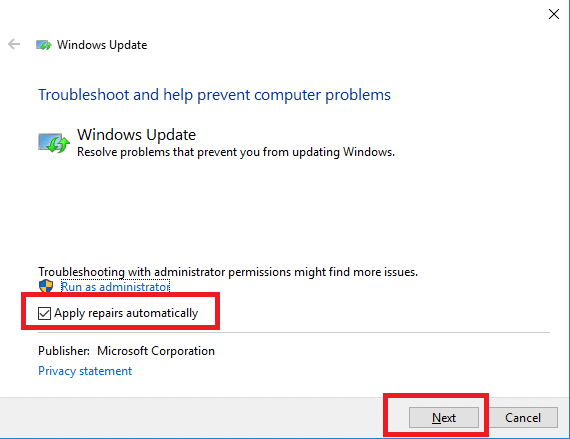
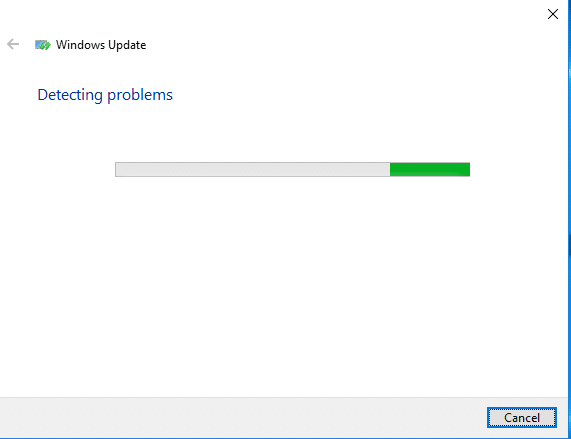
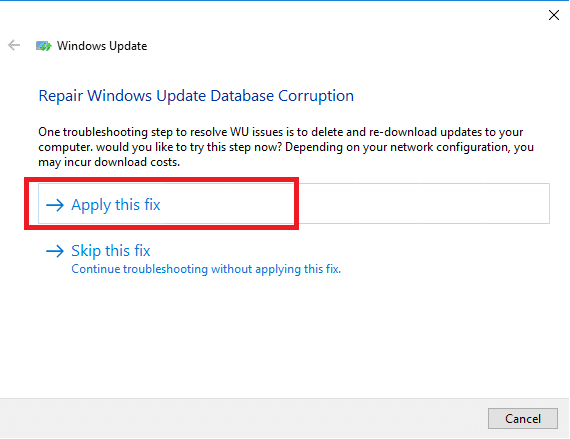
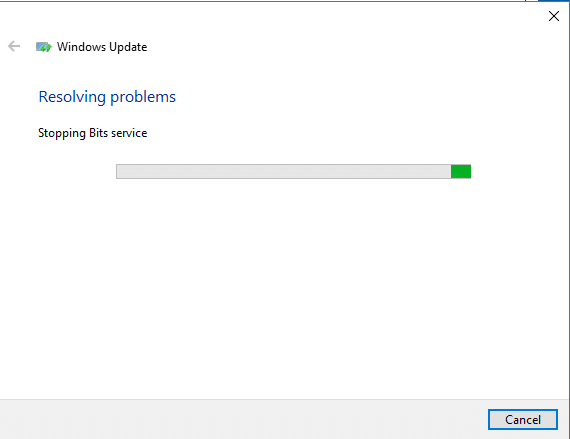
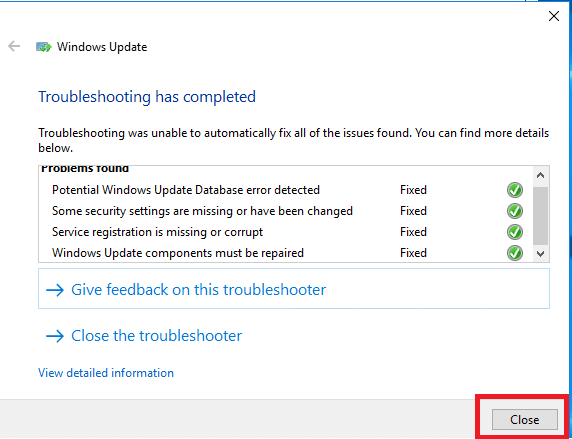


















![Errore in LibreNMS: Python3 module issue found: ‘Required packages: [‘PyMySQL!=1.0.0’, ‘python-dotenv’, ‘redis>=4.0’, ‘setuptools’, ‘psutil>=5.6.0’, ‘command_runner>=1.3.0’]](https://www.raffaelechiatto.com/wp-content/uploads/2024/09/Errore_in_LibreNMS_Python3_module_issue_found-1080x675.png)

















0 commenti